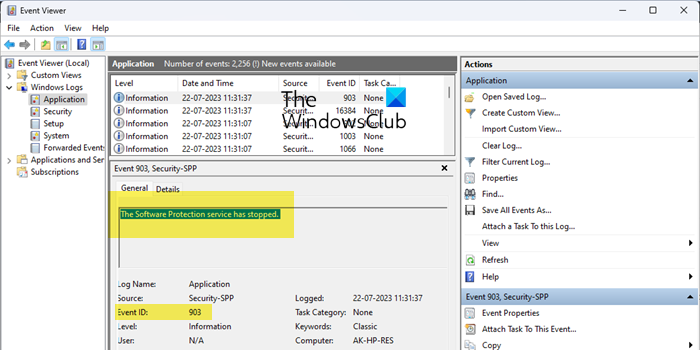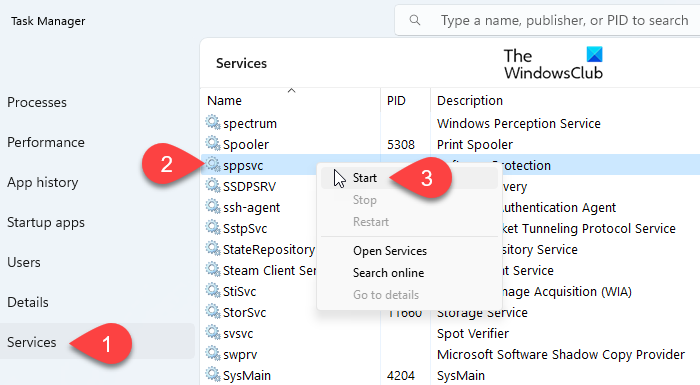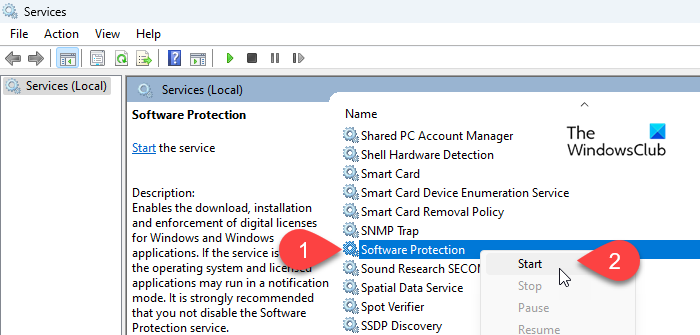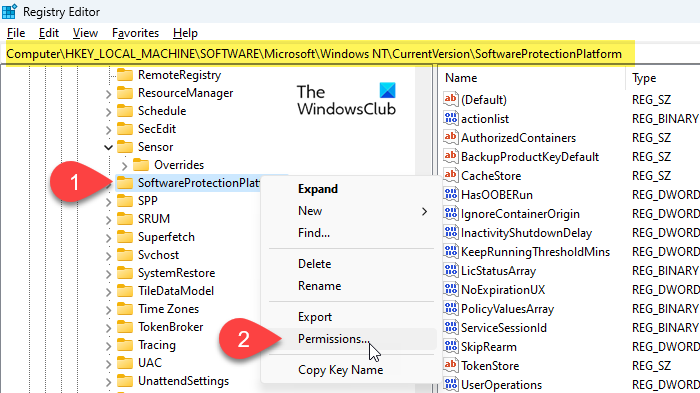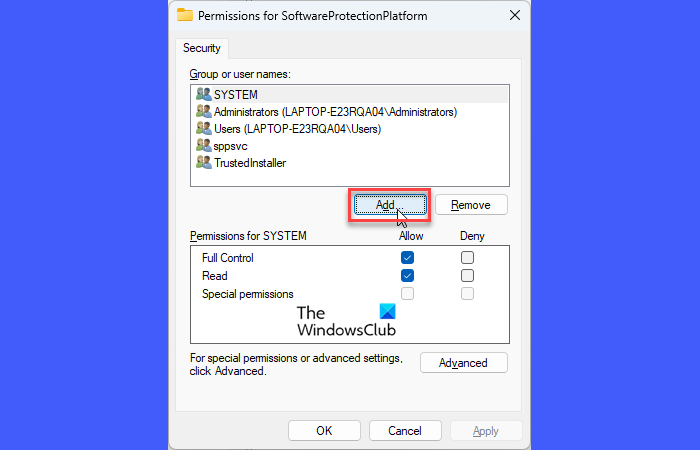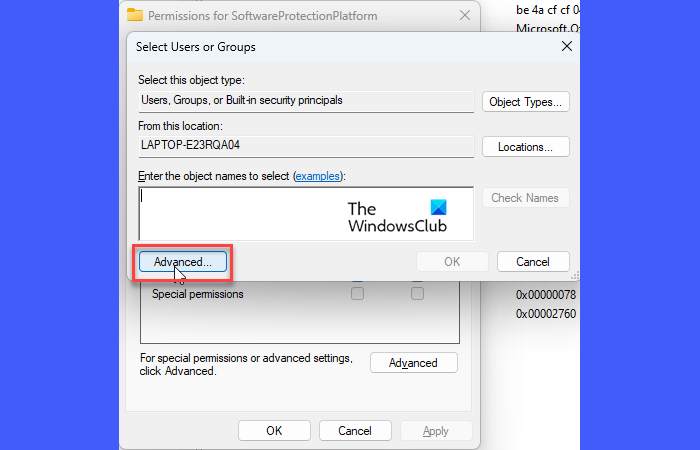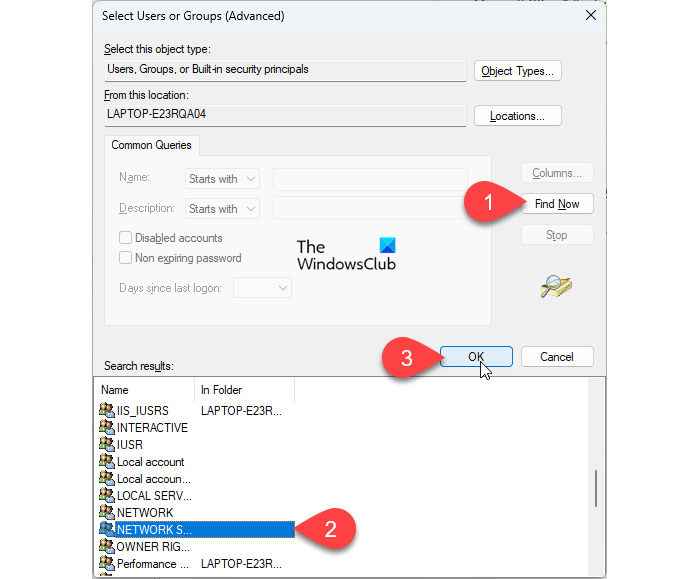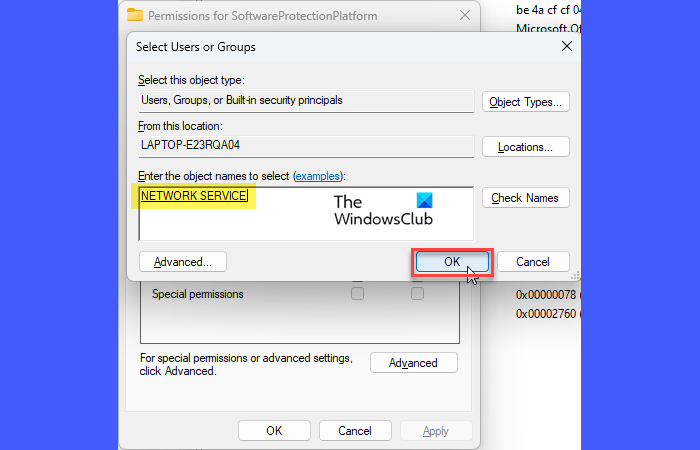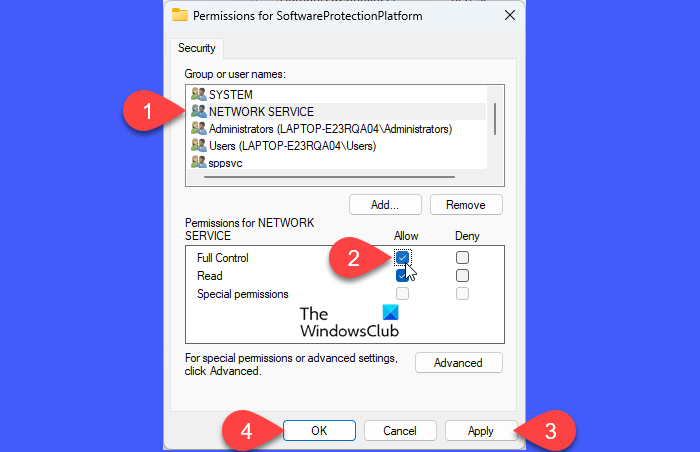If you see the error message Event ID 903, The Software Protection service has stopped in the Event Viewer app on your Windows 11/10 PC, read this post to know how to fix the issue.
Software Protection is a Win32 service that starts automatically when the operating system starts. If it fails to start, the failure details are recorded in the Event Log. This often happens when you try to activate Windows or a Windows-based application. The complete error message that shows up in the Event Log reads:
Event 903, Security-SPP
The Software Protection service has stopped
What is Software Protection service?
Software Protection Platform (SPP) service is one of the core background services of Microsoft Windows which is responsible for downloading, installing, and enforcing digital licenses for Windows OS and licensed application software such as MS Office. It verifies the authenticity of the operating system and other software you try to install on your Windows PC. It is not recommended to disable the SPP service. If the service stops, the OS or app continues to run in notification mode (notification mode indicates that the OS or the app is not activated or installed properly).
To fix the error message Event ID 903, The Software Protection service has stopped, you can manually start the Software Protection service.
This can be done using 2 easy ways – either using the Windows Task Manager or using Windows Services Manager (Services.msc). Also, the service can’t be started under any circumstances if the Remote Procedure Call (RPC) service is disabled.
How to start the Software Protection Platform service
To start the SPP service using Windows Task Manager, right-click on the Start button icon and select Task Manager. Go to the Services tab (in the left panel). Navigate to sppsvc. Right-click on it and select Start.
To start the SPP service using Windows Services Manager, press Win+R and type services.msc in the Run dialogue box. Press the Enter key. In the Services window, navigate to Software Protection. Right-click on it and select Start.
Once the service is up, it should show ‘Running‘ under the Status column.
Start Dependency Services
In the Windows Services Manager, right-click on Software Protection and select Properties. Then switch to the Dependencies tab. Expand the tree structure for Remote Procedure Call (RPC). Note down the Dependency Services listed under it.
Go back to the Services window and make sure that Remote Procedure Call (RPC) and other dependency services are up and running.
Trouble starting the Software Protection Platform service
If for any reason, Windows couldn’t start the Software Protection service on your computer, you can fix the issue by giving Network Service permissions to the SoftwareProtectionPlatform registry key. Here’s how:
Open the Run dialogue box and type regedit in the Open field. Press Enter and click on the Yes button in the User Account Control prompt that appears.
Navigate to the following path in the Registry Editor window:
Computer\HKEY_LOCAL_MACHINE\SOFTWARE\Microsoft\Windows NT\CurrentVersion\SoftwareProtectionPlatform
Right-click on the SoftwareProtectionPlatform key in the left panel and select Permissions.
In the Permissions window, click on the Add button below Group or user names.
Select Users or Groups popup will appear. Click on the Advanced button.
Click on the Find Now button in the next popup. Select NETWORK SERVICE from the search result at the bottom and click OK. The popup will close.
In the Select Users or Groups popup, you will see NETWORK SERVICE as the selected object name. Again, click on the OK button. The popup will close.
Now you will see NETWORK SERVICE under Groups or User names in the Permissions window. Select it and click on the Allow checkbox next to the Full Control option. Click on the Apply button and then on the OK button.
You’ve set network permissions for the SoftwareProtectionPlatform registry key. Now try starting the SPP service using any of the above methods.
Restore Default Startup Configuration of Software Protection
When the issue is fixed, you can restore the default startup configuration of the Software Protection service.
Run Command Prompt as an administrator. Type the following command in the Command Prompt window and press the Enter key:
sc config sppsvc start= auto
Now type the following command and press Enter again:
sc start sppsvc
Exit Command Prompt and restart the PC.
Note: sppsvc service uses the sppsvc.exe file, which is located within the C:\Windows\system32 directory. If the file gets corrupted or removed, you can restore its original version using Windows installation media.
I hope this helps.
Read: How to Enable, Disable, Start, Stop, Refresh or Restart Services in Windows.
How do I fix Software protection service?
Open the Registry Editor and navigate to Computer\HKEY_LOCAL_MACHINE\SYSTEM\CurrentControlSet\Services\sppsvc. In the right panel, double-click on the Object Name key. Change the Value data from NT AUTHORITY\NetworkService to LocalSystem. Now run services.msc. Right-click on Software Protection and select Start.
Read Next: Software Protection Platform Service causing High CPU.
Содержание
- 990x.top
- Простой компьютерный блог для души)
- Microsoft-Windows-Security-SPP — что это за ошибка и как исправить?
- Microsoft-Windows-Security-SPP — что это такое?
- Решение ошибки
- Справка по ошибкам Windows обновления и установки
- Общие решения
- Ошибки 0xC1900101
- Другие распространенные ошибки
- Общие решения
- Ошибки 0xC1900101
- Другие распространенные ошибки
- Ошибка 8198 windows 10
- Ошибки активации Windows 0×800700B и 0×87E10BC6
- Ошибки активации Windows 0×800700B и 0×87E10BC6
- Причины ошибки 0×87E10BC6 и 0×800700B
- Как исправляется ошибка активации slui 0×2a 0×87E10BC6
- 1- Очистите мусорные файлы, чтобы исправить slui.exe, которое перестало работать из-за ошибки.
- 2- Очистите реестр, чтобы исправить slui.exe, которое перестало работать из-за ошибки.
- 3- Настройка Windows для исправления критических ошибок slui.exe:
- Как вы поступите с файлом slui.exe?
- Некоторые сообщения об ошибках, которые вы можете получить в связи с slui.exe файлом
- SLUI.EXE
- процессов:
990x.top
Простой компьютерный блог для души)
Microsoft-Windows-Security-SPP — что это за ошибка и как исправить?
Приветствую. Мы пользуемся многими программами, часть из которых — платные. Однако не все хотят платить и предпочитают использовать уже активированные версии, которые могут содержать не только вирусы, но и вызвать ошибки в журнале Windows.
Microsoft-Windows-Security-SPP — что это такое?
Ошибка, которая возникает при проблемах лицензирования ПО.
У некоторых пользователей при этом еще подвисает система.
Может появляться из-за использования взломанного софта. Например часто устанавливают взломанный Офис, при этом могут блокироваться некоторые защитные механизмы Windows, из-за чего собственно и может быть ошибка. Однако ошибка сама некритичная.
Взломанный софт при установке может останавливать службу SPPSVC, полное название которой — Служба платформы защиты программного обеспечения Майкрософт. Разумеется из-за этого могут быть ошибки как в журнале Windows, так и в ее работе.
Есть разные коды ошибки, например 8198. При этом в описании может упоминаться название slui.exe, а это процесс имеет отношение к активации Windows (возможно также и к софту Microsoft). Здесь также — ошибка может быть из-за использования хакерского софта для взлома Windows. Особенно учитывая, что файл slui.exe запускается из папки, в названии которой упоминается SPP:
Вообще существует еще служба Служба уведомления SPP, которая необходима для активации ПО, а также для уведомлений (как понимаю связанных с активацией). Данная служба может спокойно иметь отношение к сообщениям Security-SPP.
Пример ошибки, где в описании сразу указана примерная причина:

Решение ошибки
Способ #1.
Нужно предоставить полные права на папку:
При этом полные права нужно дать именно учетке Network Service.
Также можете посмотреть тему на офф форуме Microsoft, возможно будет полезно.
Способ #2.
Возможно вы недавно ставили взломанный софт, репак какой-то. Попробуйте удалить, возможно ошибка прекратит появляться. Чтобы удалить — используйте штатные возможности Windows:
На форуме Microsoft читал что сообщения Security-SPP могут быть также из-за использования всяких чистилок, оптимизаторов системы, удаляторов типа Revo Uninstaller. Поэтому если у вас есть что-то подобное — то возможно стоит удалить и проверить.
Способ #3.
Не уверен что поможет, но не повредит точно. По крайней мере это рекомендуют сделать на форуме Microsoft — проверить систему командой sfc /scannow, которая восстанавливает поврежденные и отсутствующие системные файлы. Запустите командную строку от администратора (выше писал как), далее вставляете команду:

Если будут обнаружены какие-то поврежденные файлы, то они будут заменены на оригинальные, которые хранятся здесь:
Источник
Справка по ошибкам Windows обновления и установки
Существует множество причин, по которым при обновлении или установке Windows 11 может возникнуть сообщение об ошибке, но распространенные ошибки можно исправить с помощью нескольких действий, которые можно сделать самостоятельно. Примечание. При обновлении устройство будет обновлено с более старой версии Windows, например Windows 7, Windows 8.1 или Windows 10 до Windows 11.
Прежде чем искать определенный код ошибки, воспользуйтесь советами в разделе Общие решения. Если они не помогут решить проблему с обновлением или установкой, воспользуйтесь таблицей кодов ошибок в конце этой статьи.
Общие решения
Вот несколько советов, которые помогут вам исправить ошибки обновления и установки:
Отсоедините все ненужные устройства. Это могут быть наушники, принтеры, сканеры, динамики, USB-устройства флэш-памяти и внешние жесткие диски.
Если вы используете ноутбук, подключенный к стыковочному узлу, отстыкуйте его.
Прежде чем пытаться обновить Windows, убедитесь, что на устройстве установлены все важные обновления, в том числе обновления драйверов оборудования.
Чтобы убедиться, что на устройстве установлены все обновления, просмотрите статью Центр обновления Windows: вопросы и ответы.
Используйте Защитник Windows для защиты своего устройства во время обновления — антивирусное программное обеспечение не от Майкрософт может вызывать проблемы с обновлением. Если у вас есть установочный носитель и вся необходимая информация для активации, вы можете переустановить программное обеспечение после обновления.
Чтобы удалить антивирусное приложение, перейдите в раздел Панель управленияПрограммыПрограммы и компоненты. Выберите программу и нажмите Удалить. Нажмите Да для подтверждения.
Устаревшее программное обеспечение может мешать обновлению Windows, поэтому попробуйте удалить старые или ненужные приложения.
Если вы хотите переустановить приложение позже, перед удалением убедитесь, что у вас есть установочный носитель и вся необходимая информация для активации.
Чтобы удалить программное обеспечение, перейдите в раздел Панель управленияПрограммыПрограммы и компоненты. Выберите программу и нажмите Удалить. Нажмите Да для подтверждения.
Для обновления до Windows 11 необходимо достаточно места на жестком диске для установки.
Чтобы просмотреть, сколько места на жестком диске доступно на вашем компьютере, выберите проводник на панели задач (в Windows Explorer в Windows 7) или нажмите Windows клавишу с логотипом + E.
Затем выберите Компьютер или Этот компьютер и найдите раздел Жесткие диски или Устройства и диски. Системным считается диск, на значке которого есть логотип Microsoft Windows. Количество свободного места будет указано под диском.
Если свободное место на диске заканчивается, ознакомьтесь с советами по освобождению места на диске компьютера.
Ошибки 0xC1900101
Ошибка, начинающаяся с 0xC1900101 — это, как правило, ошибка драйвера. При отображении какого-либо из этих кодов ошибок, попробуйте сначала выполнить следующие действия, чтобы устранить проблему. Если эти действия не работают, дополнительные технические сведения см. в Windows обновлении.
Убедитесь, что на вашем устройстве достаточно свободного места. На вашем устройстве требуется не менее 16 ГБ свободного места для обновления 32-разрядной ОС или 20 ГБ для 64-разрядной ОС. Дополнительные сведения см. в этойWindows.
Запустите Центр обновления Windows несколько раз. Скачайте и установите все доступные обновления в Центре обновления Windows, в том числе обновления программного обеспечения, обновления для оборудования и некоторые сторонние драйверы. Для устранения Windows обновления используйте Windows обновления 11.
Проверьте сторонние драйверы и скачайте все обновления. Сторонние драйверы и инструкции по установке для любого оборудования, которое вы добавили к устройству, можно найти на веб-сайте изготовителя.
Отключите дополнительное оборудование. Удалите все внешние устройства хранения данных и диски, док-станции и другое оборудование, подключенное к устройству, которое не нужно для основных функций.
Проверьте диспетчер устройств на ошибки. В поле поиска на панели задач введите диспетчер устройств. Выберите в результатах Диспетчер устройств. В появившемся окне найдите все устройства с желтым восклицательным знаком рядом (может потребоваться выбрать каждую категорию, чтобы перейти в список устройств). Нажмите и удерживайте (или щелкните правой кнопкой мыши) имя устройства и выберите один из вариантов Обновить драйверы или Удалить, чтобы исправить ошибки.
Удалите программы безопасности сторонних разработчиков. Убедитесь, что вы знаете как переустановить программы, а все необходимые ключи под рукой. Защитник Windows защитит ваше устройство на это время.
Исправьте ошибки жесткого диска. В поле поиска на панели задач введите командная строка. Выберите из списка результатов Командная строка. В появившемся окне введите chkdsk/f C: и нажмите клавишу ВВОД. Исправление ошибок на жестком диске начнется автоматически, и вам будет предложено перезапустить устройство.
Примечание: Чтобы выполнить это действие, у вас должны быть разрешения администратора.
Выполните корректный перезапуск в Windows. См. раздел Выполнение «чистой» загрузки в Windows.
Восстановление системных файлов. В поле поиска на панели задач введите командная строка. Выберите из списка результатов Командная строка. В появившемся окне введите DISM.exe /Online /Cleanup-image /Restorehealth и нажмите клавишу ВВОД. (Узнайте, как восстановить изображение Windows )
Примечание: Чтобы выполнить это действие, у вас должны быть разрешения администратора.
Другие распространенные ошибки
В следующей таблице перечислены наиболее распространенные ошибки обновления и установки, а также некоторые из них можно попытаться устранить. Если у вас по-прежнему возникают проблемы при обновлении или установке Windows, обратитесь в службу поддержки Майкрософт.
Что она означает и как ее исправить
Это означает, что возникла проблема с загрузкой и установкой выбранного обновления. Центр обновления Windows повторит попытку позже, при этом вам не потребуется выполнять никаких действий.
Эта ошибка может означать, что на компьютере установлено несовместимое приложение, которое не позволяет завершить процесс обновления. Удалите все несовместимые приложения, а затем попробуйте выполнить обновление снова.
Операция очистки предыдущей попытки установки по-прежнему ожидает завершения, для продолжения обновления требуется перезагрузка системы. Перезагрузите устройство и снова запустите программу установки. Если перезапуск устройства не решил проблему, воспользуйтесь программой очистки диска для удаления временных и системных файлов. Дополнительные сведения см. в этойWindows.
Файл, необходимый Центру обновления Windows, поврежден или отсутствует. Попробуйте восстановить системные файлы. В поле поиска на панели задач введите командную подсказку. Выберите из списка результатов Командная строка. В появившемся окне введите DISM.exe /Online /Cleanup-image /Restorehealth и нажмите клавишу ВВОД.
Это может значит, что компьютер не соответствует минимальным требованиям для скачивания или установки обновления до версии Windows 11. Узнайте больше о минимальных требованиях для Windows 11.
Это может означать, что драйвер или другое программное обеспечение на компьютере несовместимы с обновлением до версии Windows 11. Сведения о том, как устранить эту проблему, можно найти в службе поддержки Майкрософт.
Эта ошибка может означать, что процесс обновления был прерван, поскольку вы случайно перезагрузили компьютер или вышли из системы. Попробуйте снова выполнить обновление и убедитесь, что компьютер подключен к электросети и остается включенным.
Эта ошибка может означать, что вашему компьютеру не удалось подключиться к серверам Центра обновления Windows. Если вы используете VPN для подключения к рабочей сети, отключитесь от сети и выключите программное обеспечение VPN (если применимо), а затем попробуйте снова выполнить обновление.
Эта ошибка также может означать, что в разделе, зарезервированном системой, недостаточно свободного места. Возможно, эту проблему удастся решить, используя стороннее программное обеспечение для увеличения размера раздела, зарезервированного системой.
Ошибка: нам не удалось завершить обновления. Отмена изменений. Не выключайте компьютер.
Ошибка: не удалось настроить обновления Windows. Отмена изменений.
Это общие ошибки, которые могут возникать в случае сбоя обновления Windows. Чтобы выбрать оптимальный способ решения проблемы, необходимо определить конкретный код ошибки.
Код ошибки, вызвавшей сбой обновления, можно найти в журнале обновлений. Наймете обновление, которое не было установлено, обратитесь к коду ошибки и обратитесь в службу поддержки Майкрософт.
Чтобы просмотреть историю обновлений в Windows 11:
Ошибка: обновление не применимо к этому компьютеру.
Эта ошибка может означать, что на компьютере не установлены обязательные обновления.
Убедитесь, что на вашем компьютере установлены все важные обновления, прежде чем пытаться выполнить обновление.
Эта ошибка может означать, что на компьютере недостаточно свободного места для установки обновления.
Освободите место на диске и повторите попытку. Советы по освобождению места на диске
Конечный диск, раздел или том не поддерживает указанную операцию с диском.
Убедитесь, что ваш компьютер соответствует минимальным требованиям для установки Windows.
Системе не удается найти указанный файл.
Если у вас есть диск, на котором не устанавливается Windows 11, удалите эти диски.
Драйвер вызвал проблему.
Отключите или удалите все сторонние антивирусные или антишпионские программы в системе. Отключите все периферийные устройства, подключенные к системе, за исключением мыши, клавиатуры и дисплея.
Обратитесь к поставщику оборудования за обновленными драйверами устройств.
Программа установки Windows непредвиденно завершена из-за другого процесса, запущенного в фоновом режиме.
Во время загрузки Windows в штатном режиме автоматически запускается несколько приложений и служб, которые потом работают в фоновом режиме. К ним относятся основные системные процессы, антивирусные программы, системные служебные программы и другое ранее установленное ПО. Эти приложения и службы могут вызывать помехи при попытке обновления до последней версии Windows 11.
Чтобы определить, может ли фоновая программа оказаться на связи с обновлением, может потребоваться «чистая загрузка». См. как выполнить чистую загрузку в Windows.
Программа установки Windows непредвиденно завершена из-за другого процесса, запущенного в фоновом режиме.
Удалите антивирусное или антишпионское программное обеспечение и повторите попытку обновления.
Существует множество причин, по которым вы можете получить сообщение об ошибке при обновлении или установке Windows 10, но распространенные ошибки можно устранить с помощью нескольких простых шагов, которые можно выполнить самостоятельно. Примечание. После обновления ваше устройство переходит с предыдущей версии Windows, такой как Windows 7 или Windows 8.1, на Windows 10.
Прежде чем искать определенный код ошибки, воспользуйтесь советами в разделе Общие решения. Если они не помогут решить проблему с обновлением или установкой, воспользуйтесь таблицей кодов ошибок в конце этой статьи.
Общие решения
Вот несколько советов, которые помогут вам исправить ошибки обновления и установки:
Отсоедините все ненужные устройства. Это могут быть наушники, принтеры, сканеры, динамики, USB-устройства флэш-памяти и внешние жесткие диски.
Если вы используете ноутбук, подключенный к стыковочному узлу, отстыкуйте его.
Прежде чем пытаться обновить Windows, убедитесь, что на устройстве установлены все важные обновления, в том числе обновления драйверов оборудования.
Чтобы убедиться, что на устройстве установлены все обновления, просмотрите статью Центр обновления Windows: вопросы и ответы.
Используйте Защитник Windows для защиты своего устройства во время обновления — антивирусное программное обеспечение не от Майкрософт может вызывать проблемы с обновлением. Если у вас есть установочный носитель и вся необходимая информация для активации, вы можете переустановить программное обеспечение после обновления.
Чтобы удалить антивирусное приложение, перейдите в раздел Панель управленияПрограммыПрограммы и компоненты. Выберите программу и нажмите Удалить. Нажмите Да для подтверждения.
Устаревшее программное обеспечение может мешать обновлению Windows, поэтому попробуйте удалить старые или ненужные приложения.
Если вы хотите переустановить приложение позже, перед удалением убедитесь, что у вас есть установочный носитель и вся необходимая информация для активации.
Чтобы удалить программное обеспечение, перейдите в раздел Панель управленияПрограммыПрограммы и компоненты. Выберите программу и нажмите Удалить. Нажмите Да для подтверждения.
Чтобы установить Windows 10, необходимо достаточно свободного места на жестком диске.
Затем выберите Компьютер или Этот компьютер и найдите раздел Жесткие диски или Устройства и диски. Системным считается диск, на значке которого есть логотип Microsoft Windows. Количество свободного места будет указано под диском.
Если свободное место на диске заканчивается, ознакомьтесь с советами по освобождению места на диске компьютера.
Ошибки 0xC1900101
Ошибка, начинающаяся с 0xC1900101 — это, как правило, ошибка драйвера. При отображении какого-либо из этих кодов ошибок, попробуйте сначала выполнить следующие действия, чтобы устранить проблему. Если эти действия не работают, дополнительные технические сведения см. в Windows обновлении.
Убедитесь, что на вашем устройстве достаточно свободного места. На вашем устройстве требуется не менее 16 ГБ свободного места для обновления 32-разрядной ОС или 20 ГБ для 64-разрядной ОС. Дополнительные сведения см. в этойWindows.
Запустите Центр обновления Windows несколько раз. Скачайте и установите все доступные обновления в Центре обновления Windows, в том числе обновления программного обеспечения, обновления для оборудования и некоторые сторонние драйверы. Чтобы устранить Windows обновления, воспользуйтесь Windows обновления.
Проверьте сторонние драйверы и скачайте все обновления. Сторонние драйверы и инструкции по установке для любого оборудования, которое вы добавили к устройству, можно найти на веб-сайте изготовителя.
Отключите дополнительное оборудование. Удалите все внешние устройства хранения данных и диски, док-станции и другое оборудование, подключенное к устройству, которое не нужно для основных функций.
Удалите программы безопасности сторонних разработчиков. Убедитесь, что вы знаете как переустановить программы, а все необходимые ключи под рукой. Защитник Windows защитит ваше устройство на это время.
Примечание: Чтобы выполнить это действие, у вас должны быть разрешения администратора.
Выполните корректный перезапуск в Windows. Узнайте, как это сделать.
Примечание: Чтобы выполнить это действие, у вас должны быть разрешения администратора.
Другие распространенные ошибки
В следующей таблице перечислены наиболее распространенные ошибки обновления и установки, а также некоторые из них можно попытаться устранить. Если у вас по-прежнему возникают проблемы при обновлении или установке Windows 10, обратитесь в службу поддержки Майкрософт.
Что она означает и как ее исправить
Это означает, что возникла проблема с загрузкой и установкой выбранного обновления. Центр обновления Windows повторит попытку позже, при этом вам не потребуется выполнять никаких действий.
Эта ошибка может означать, что на компьютере установлено несовместимое приложение, которое не позволяет завершить процесс обновления. Удалите все несовместимые приложения, а затем попробуйте выполнить обновление снова.
Операция очистки предыдущей попытки установки по-прежнему ожидает завершения, для продолжения обновления требуется перезагрузка системы. Перезагрузите устройство и снова запустите программу установки. Если перезапуск устройства не решил проблему, воспользуйтесь программой очистки диска для удаления временных и системных файлов. Дополнительные сведения см. в этойWindows.
Файл, необходимый Центру обновления Windows, поврежден или отсутствует. Попробуйте восстановить системные файлы: выберите кнопку Начните и введите командную команду в поле поиска на панели задач. Выберите из списка результатов Командная строка. В появившемся окне введите DISM.exe /Online /Cleanup-image /Restorehealth и нажмите клавишу ВВОД.
Эта ошибка может означать, что ваш компьютер не соответствует минимальным требованиям к скачиванию или установке обновления до Windows 10. Узнайте больше о минимальных требованиях для Windows
Это может означать, что драйвер или другое программное обеспечение на компьютере несовместимы с обновлением до версии Windows 10. Сведения о том, как устранить эту проблему, можно найти в службе поддержки Майкрософт.
Эта ошибка может означать, что процесс обновления был прерван, поскольку вы случайно перезагрузили компьютер или вышли из системы. Попробуйте снова выполнить обновление и убедитесь, что компьютер подключен к электросети и остается включенным.
Эта ошибка может означать, что вашему компьютеру не удалось подключиться к серверам Центра обновления Windows. Если вы используете VPN для подключения к рабочей сети, отключитесь от сети и выключите программное обеспечение VPN (если применимо), а затем попробуйте снова выполнить обновление.
Эта ошибка также может означать, что в разделе, зарезервированном системой, недостаточно свободного места. Возможно, эту проблему удастся решить, используя стороннее программное обеспечение для увеличения размера раздела, зарезервированного системой.
Ошибка: нам не удалось завершить обновления. Отмена изменений. Не выключайте компьютер.
Ошибка: не удалось настроить обновления Windows. Отмена изменений.
Это общие ошибки, которые могут возникать в случае сбоя обновления Windows. Чтобы выбрать оптимальный способ решения проблемы, необходимо определить конкретный код ошибки.
Код ошибки, вызвавшей сбой обновления, можно найти в журнале обновлений. Наймете обновление, которое не было установлено, обратитесь к коду ошибки и обратитесь в службу поддержки Майкрософт.
Просмотр журнала обновлений в Windows 8.1
Просмотр журнала обновлений в Windows 7
Выберите кнопку 
Ошибка: обновление не применимо к этому компьютеру.
Эта ошибка может означать, что на компьютере не установлены обязательные обновления.
Убедитесь, что на вашем компьютере установлены все важные обновления, прежде чем пытаться выполнить обновление.
Эта ошибка может означать, что на компьютере недостаточно свободного места для установки обновления.
Освободите место на диске и повторите попытку. Советы по освобождению места на диске
Конечный диск, раздел или том не поддерживает указанную операцию с диском.
Убедитесь, что ваш компьютер соответствует минимальным требованиям для установки Windows 10.
Системе не удается найти указанный файл.
Если у вас есть диск или диски, на которых вы не устанавливаете Windows 10, удалите эти диски.
Драйвер вызвал проблему.
Отключите или удалите все сторонние антивирусные или антишпионские программы в системе. Отключите все периферийные устройства, подключенные к системе, за исключением мыши, клавиатуры и дисплея.
Обратитесь к поставщику оборудования за обновленными драйверами устройств.
Программа установки Windows непредвиденно завершена из-за другого процесса, запущенного в фоновом режиме.
Во время загрузки Windows в штатном режиме автоматически запускается несколько приложений и служб, которые потом работают в фоновом режиме. К ним относятся основные системные процессы, антивирусные программы, системные служебные программы и другое ранее установленное ПО. Эти приложения и службы могут создавать помехи при попытке обновления до последней версии Windows 10.
Чтобы определить, мешает ли фоновая программа обновлению, может потребоваться «чистая загрузка». См. как выполнить чистую загрузку в Windows.
Программа установки Windows непредвиденно завершена из-за другого процесса, запущенного в фоновом режиме.
Удалите антивирусное или антишпионское программное обеспечение и повторите попытку обновления.
Источник
Ошибка 8198 windows 10
Ошибки активации Windows 0×800700B и 0×87E10BC6
Ошибки активации Windows 0×800700B и 0×87E10BC6
Добрый день! Уважаемые гости и постоянные читатели популярного IT блога pyatilistnik.org. Я вам уже рассказывал, о том, как производится активация Windows систем на предприятиях, через KMS сервер. Это удобно, так как все происходит автоматически. Бывают ситуации. что активация, нового установленного сервера не происходит, и может вываливаться ошибка с кодом «0×87E10BC6 или 0×800700B», которая выскакивает в утилите командной строки slmgr. Давайте я вам покажу, как она решается в одну строчку, дабы ваш сервер перестал ругаться на отсутствие лицензии.
Причины ошибки 0×87E10BC6 и 0×800700B
Вот так вот выглядит сообщение с ошибкой 0×87E10BC6, при попытке активации:
либо в русской версии:
Теперь какие причины, могут препятствовать нормальному процессу активации.
Как исправляется ошибка активации slui 0×2a 0×87E10BC6
Во первых проверьте, что у вас есть интернет, если он есть проверяем список сайтов на доступность. (Дополнительную диагностику доступа к сайтам, вы можете провести, через утилиту tracert)
54-значный идентификатор установки Windows, можно узнать не только в рамках общей информации о лицензии. Его можно получить и отдельной командой:
Теперь когда вы получили идентификатор установки Windows, откройте пуск и в строке поиска введите SLUI 04.
Далее у вас появится окно с номером телефона, выбирает «Россию», звонок бесплатный. В моем случае я получил ошибку:
Тут вся загвоздка в том, что нужно удалить старый ключ и установить ключ KMS клиента, либо ваш, MAK ключ. Для удаления старого ключа введите команду в cmd консоли:
После чего, нужно ввести команду для активации вашего клиентского KMS ключа (GVLK) или MAK.
После этих действий, у вас два пути, попробовать выполнить команду:
И проверить активировалась ли ваша Volume версия, либо же снова запустить slue 4 (в некоторых случаях может быть slue 3)
Если будите активировать по телефону, то позвонив по телефону, вам сообщат длинный код, который необходимо будет вбить в подтверждающие поля.
В итоге я спокойно, без наличия интернета, активировал свой сервер Windows Server 2016 и ошибки 0×800700B и 0×87E10BC6, к меня не появились.
A typical error you may face when your network connection is not established (yet) is event 8198:
Source: Microsoft-Windows-Security-SPP Event ID: 8198 Level: Error Description: License Activation (slui.exe) failed with the following error code: hr=0×800705B4 Command-line arguments: Rule >
In most cases, you can safely ignore this error. It is triggered when the License Activation process tries to activate a Microsoft product, but the network is not ready yet. In my case, event error 8198 popped up because my VPN connection was not up yet. A slow WIFI or disconnected network cable may also cause this error. In certain cases, your local firewall or (more likely) your company firewall may be blocking port 1688. You may retry the activation manually. Therefore, open a Command Prompt and type «slmgr /ato». This will immediately trigger a new activation attempt. Wait a few seconds, and the following popup will appear:
The eventlog now shows an Informational event, stating » Acquisition of End User License was successful., event 1013.
Файл slui.exe из Microsoft Corporation является частью Microsoft Windows Operating System. slui.exe, расположенный в C:Windowswinsxsx86_microsoft-windows-security-spp-ux_31bf3856ad364e35_6.1.7600.16385_none_5b97f4df0025c6e9 с размером файла 325632.00 байт, версия файла 6.1.7600.16385, подпись not found.
В вашей системе запущено много процессов, которые потребляют ресурсы процессора и памяти. Некоторые из этих процессов, кажется, являются вредоносными файлами, атакующими ваш компьютер. Чтобы исправить критические ошибки slui.exe,скачайте программу Asmwsoft PC Optimizer и установите ее на своем компьютере
1- Очистите мусорные файлы, чтобы исправить slui.exe, которое перестало работать из-за ошибки.
2- Очистите реестр, чтобы исправить slui.exe, которое перестало работать из-за ошибки.
3- Настройка Windows для исправления критических ошибок slui.exe:
Всего голосов ( 65 ), 21 говорят, что не будут удалять, а 44 говорят, что удалят его с компьютера.
Как вы поступите с файлом slui.exe?
Некоторые сообщения об ошибках, которые вы можете получить в связи с slui.exe файлом
(slui.exe) столкнулся с проблемой и должен быть закрыт. Просим прощения за неудобство.
(slui.exe) перестал работать.
slui.exe. Эта программа не отвечает.
(slui.exe) — Ошибка приложения: the instruction at 0xXXXXXX referenced memory error, the memory could not be read. Нажмитие OK, чтобы завершить программу.
(slui.exe) не является ошибкой действительного windows-приложения.
(slui.exe) отсутствует или не обнаружен.
SLUI.EXE
Проверьте процессы, запущенные на вашем ПК, используя базу данных онлайн-безопасности. Можно использовать любой тип сканирования для проверки вашего ПК на вирусы, трояны, шпионские и другие вредоносные программы.
процессов:
Cookies help us deliver our services. By using our services, you agree to our use of cookies.
Источник
990x.top
Простой компьютерный блог для души)
Microsoft-Windows-Security-SPP — что это за ошибка и как исправить?
Приветствую. Мы пользуемся многими программами, часть из которых — платные. Однако не все хотят платить и предпочитают использовать уже активированные версии, которые могут содержать не только вирусы, но и вызвать ошибки в журнале Windows.
Microsoft-Windows-Security-SPP — что это такое?
Ошибка, которая возникает при проблемах лицензирования ПО.
У некоторых пользователей при этом еще подвисает система.
Может появляться из-за использования взломанного софта. Например часто устанавливают взломанный Офис, при этом могут блокироваться некоторые защитные механизмы Windows, из-за чего собственно и может быть ошибка. Однако ошибка сама некритичная.
Взломанный софт при установке может останавливать службу SPPSVC, полное название которой — Служба платформы защиты программного обеспечения Майкрософт. Разумеется из-за этого могут быть ошибки как в журнале Windows, так и в ее работе.
Есть разные коды ошибки, например 8198. При этом в описании может упоминаться название slui.exe, а это процесс имеет отношение к активации Windows (возможно также и к софту Microsoft). Здесь также — ошибка может быть из-за использования хакерского софта для взлома Windows. Особенно учитывая, что файл slui.exe запускается из папки, в названии которой упоминается SPP:
Вообще существует еще служба Служба уведомления SPP, которая необходима для активации ПО, а также для уведомлений (как понимаю связанных с активацией). Данная служба может спокойно иметь отношение к сообщениям Security-SPP.
Пример ошибки, где в описании сразу указана примерная причина:

Решение ошибки
Способ #1.
Нужно предоставить полные права на папку:
При этом полные права нужно дать именно учетке Network Service.
После этого нужно перезапустить службу SPPSVC при помощи командной строки. Запускаем командную строку от администратора, в Windows 10 достаточно зажать Win + X и выбрать соответствующий пункт. В семерке в диспетчере задач выбираем Файл > пишем cmd и ставим галочку запускать от админа. Сами команды, первая — net stop sppsvc и вторая — net start sppsvc . Первая останавливает, вторая запускает службу.
Также можете посмотреть тему на офф форуме Microsoft, возможно будет полезно.
Способ #2.
Возможно вы недавно ставили взломанный софт, репак какой-то. Попробуйте удалить, возможно ошибка прекратит появляться. Чтобы удалить — используйте штатные возможности Windows:
- Зажмите Win + R, появится окошко Выполнить, вставьте команду appwiz.cpl, нажмите ОК.
- Откроется окно установленного софта. Здесь будет колонка с датой установки, можете нажать по ней и отсортировать программы, так вы сможете понять какое ПО было установлено недавно.
- Удалить просто: нажимаете правой кнопкой > выбираете Удалить. Появится мастер удаления, обычно нужно нажимать Далее/Next/Удалить/Uninstall.
На форуме Microsoft читал что сообщения Security-SPP могут быть также из-за использования всяких чистилок, оптимизаторов системы, удаляторов типа Revo Uninstaller. Поэтому если у вас есть что-то подобное — то возможно стоит удалить и проверить.
Способ #3.
Не уверен что поможет, но не повредит точно. По крайней мере это рекомендуют сделать на форуме Microsoft — проверить систему командой sfc /scannow, которая восстанавливает поврежденные и отсутствующие системные файлы. Запустите командную строку от администратора (выше писал как), далее вставляете команду:

Если будут обнаружены какие-то поврежденные файлы, то они будут заменены на оригинальные, которые хранятся здесь:
Источник
8198 ошибка microsoft windows security spp
Попробую коротко описать этот маленький ужас под названием Windows 10 Anniversary Update v1607.
В общем решил не дожидаться пока прилетит обновление на Windows 10 v1511 а установить начисто дабы не возникли проблемы с переустановкой софта и прочими делами, что очень часто бывает после подобных обновлений.
Записывал дистрибутив 1607 на флешку при помощи Media Creation Tool, установка прошла без проблем, ошибок и т.д. Далее откуда-то в «C:Users» появился пустой профиль «defaultuser0».
В «Просмотре событий» обнаружился огромный лог ошибок, как критических так и обычных. Переустановил систему еще раз, снова defaultuser0 и ошибки. Несколько раз перекачивал и перезаписывал образ на разные флешки — результат тот-же. На наличие ошибок проверял командами «Repair-WindowsImage -Online -RestoreHealth» и «sfc /scannow», все в полном порядке, что самое интересное система функционирует отлично.
Собственно вот скрины: 

Ошибки выглядят следующим образом:
Имя журнала: System
Источник: Microsoft-Windows-TaskScheduler
Код события: 404
Имя журнала: System
Источник: Microsoft-Windows-DistributedCOM
Код события: 10016
Пользователь: LOCAL SERVICE
Описание: Параметры разрешений для конкретного приложения не дают разрешения Локально Активация для приложения COM-сервера с CLSID и APPID пользователю NT AUTHORITYLOCAL SERVICE с ИД безопасности (S-1-5-19) и адресом LocalHost (с использованием LRPC), выполняемого в контейнере приложения Недоступно с ИД безопасности (Недоступно). Это разрешение безопасности можно изменить с помощью средства администрирования служб компонентов.
Имя журнала: System
Источник: Microsoft-Windows-DistributedCOM
Код события: 10010
Уровень: Ошибка
Пользователь: LOCAL SERVICE
Описание: Регистрация сервера DCOM не выполнена за отведенное время ожидания.
Имя журнала: System
Источник: Service Control Manager
Код события: 7043
Уровень: Ошибка
Ключевые слова:Классический
Пользователь: Н/Д
Описание: Служба «Оптимизация доставки» не завершила работу должным образом после получения управления для выполнения предзавершающих операций.
Имя журнала: System
Источник: Service Control Manager
Код события: 7023
Категория задачи:Отсутствует
Уровень: Ошибка
Ключевые слова:Классический
Пользователь: Н/Д
Описание: Служба «Служба платформы подключенных устройств» завершена из-за ошибки
Неопознанная ошибка
Имя журнала: System
Источник: Microsoft-Windows-Kernel-General
Код события: 5
Категория задачи:Отсутствует
Уровень: Ошибка
Ключевые слова:
Пользователь: СИСТЕМА
Описание:
<Восстановленный куст реестра>Куст реестра (файл) «??C:Users***AppDataLocalMicrosoftWindowsUsrClass.dat» был поврежден и восстановлен. Возможно, некоторые данные были утеряны.
Имя журнала: Application
Источник: Microsoft-Windows-Security-SPP
Код события: 8198
Категория задачи:Отсутствует
Уровень: Ошибка
Ключевые слова:Классический
Пользователь: Н/Д
Описание:
Сбой активации лицензий (slui.exe) со следующим кодом ошибки:
hr=0x8024402C
Имя журнала: Application
Источник: Application Error
Код события: 1000
Категория задачи
Уровень: Ошибка
Ключевые слова:Классический
Пользователь: Н/Д
Описание:
Имя сбойного приложения: backgroundTaskHost.exe, версия: 10.0.14393.0, метка времени: 0x57899179
Имя сбойного модуля: MessagingNativeCore.dll, версия: 2.19.1607.1001, метка времени: 0x5776e7d8
Имя журнала: Application
Источник: SecurityCenter
Код события: 16
Категория задачи:Отсутствует
Уровень: Ошибка
Ключевые слова:Классический
Пользователь: Н/Д
Описание:
Ошибка при изменении состояния Windows Defender на SECURITY_PRODUCT_STATE_ON (ошибка 02000000).
Имя журнала: Application
Источник: Microsoft-Windows-Search
Код события: 3104
Категория задачи:Средство сбора данных
Уровень: Ошибка
Ключевые слова:Классический
Пользователь: Н/Д
Описание:
Не удалось составить перечень сеансов пользователей для создания пулов фильтров.
Имя журнала: Application
Источник: SideBySide
Код события: 33
Категория задачи:Отсутствует
Уровень: Ошибка
Ключевые слова:Классический
Пользователь: Н/Д
Описание:
Ошибка при создании контекста активации для «C:$Recycle.Bin». Не найдена зависимая сборка » Используйте sxstrace.exe для подробной диагностики.
Как правильно удалить профиль «defaultuser0»:
1. Удалите учетную запись defaultuser0
В командной строке от имени администратора
ИЛИ (только в издании Pro и выше)
Панель управления —> Администрирование —> Управление Компьютером —> Локальные пользователи —> Пользователи —> ПКМ по «defaultuser0» —> Удалить
еще вариант вызова окна «пользователи»: «WIN + R» —> «lusrmgr.msc» —> ПКМ по «defaultuser0» —> Удалить
2. Удалите профиль defaultuser0
Панель управления —> Система —> Дополнительные параметры системы —> Профили пользователей —> «defaultuser0» —> Удалить
3. В реестре: «WIN + R» —> «regedit», ищем ключ профиля «defaultuser0» по пути: HKEY_LOCAL_MACHINESoftwareMicrosoftWindows NTCurrentVersionProfileList
Смотрим, напротив параметра «ProfileImagePath» путь к профилю «C:Usersdefaultuser0», значит это он и есть. Удалять следует всю ветку реестра.
Внимание:
Все действия по удалению «defaultuser0» необходимо производить с правами администратора.
После удаления профиля «defaultuser0» настоятельно рекомендуется сделать перезагрузку.
Если просто удалять папку профиля «defaultuser0» (ПКМ —> удалить) из «C:Users» то профиль «defaultuser0» все равно скрыто останется в системе.
По поводу ошибок в журнале, достаточно установить обновление KB3176495 которое частично исправляет данную проблему. Лучший вариант начисто установить Windows 10 1607 с подключенным интернетом, тогда обновления установятся и интегрируются в систему еще до создания пользователя.
Источник
8198 ошибка microsoft windows security spp
The following forum(s) have migrated to Microsoft Q&A: All English Windows Server forums!
Visit Microsoft Q&A to post new questions.
Asked by:
Question
On the kms server Windows Server 2019 in Event Log I see next message:
Application License Activation (slui.exe) failed with the following error code: hr=0x8007139F
Command-line arguments: RuleId=502ff3ba-669a-4674-bbb1-601f34a3b968;Action=AutoActivateSilent;AppId=55c92734-d682-4d71-983e-d6ec3f16059f;SkuId=8c1c5410-9f39-4805-8c9d-63a07706358f;NotificationInterval=1440;Trigger=TimerEvent
What is the problem?
All replies
These may be helpful to you,
If the issue will not be resolved, Please get MS support here,
It happened when the License Activation process tries to activate a Microsoft product, but the network is not ready yet. A slow WIFI or disconnected network cable may also cause this error. In certain cases, your local firewall or (more likely) your company firewall may be blocking port 1688. You may retry the activation manually. Therefore, open a Command Prompt and type “ slmgr /ato ” . This will immediately trigger a new activation attempt.
Above in all,it has no problems.
Please remember to mark the replies as answers if they help.
If you have feedback for TechNet Subscriber Support, contact tnmff@microsoft.com.
Was your issue resolved?
If you resolved it using our solution, please «mark it as answer» to help other community members find the helpful reply quickly.
Please remember to mark the replies as answers if they help.
If you have feedback for TechNet Subscriber Support, contact tnmff@microsoft.com.
It happened when the License Activation process tries to activate a Microsoft product, but the network is not ready yet. A slow WIFI or disconnected network cable may also cause this error. In certain cases, your local firewall or (more likely) your company firewall may be blocking port 1688. You may retry the activation manually. Therefore, open a Command Prompt and type “ slmgr /ato ” . This will immediately trigger a new activation attempt.
Above in all,it has no problems.
Please remember to mark the replies as answers if they help.
If you have feedback for TechNet Subscriber Support, contact tnmff@microsoft.com.
Isn’t this just an ordinary copy-paste of the website Udara Kaushalya already linked to:
Источник
Event ID: 903 The Software Protection service has stopped.
What is security SPP event?
The Microsoft-Windows-Security-SPP component resets licensing values that were set during system installation and image testing. It restores the computer to a clean-install licensing state.
What is Windows Esent?
2020-07-19 The abbreviation ESENT stands for Extensible Storage Engine (ESE), which is delivered as ESENT. The ESE Runtime (ESENT) is started after the Windows 10 logon. It supports desktop search and indexing of a media catalog in the operating system, according to a Microsoft moderator.
What is SPP service?
ABOUT SPP. Service Payment Plan (“SPP”) is the market leader in providing short-term interest-free payment plans for the purchase of vehicle service contracts (“VSC(s)”).
How do I fix CAPI2 error?
First you need to get some detailed logging on what’s failing, Click Start > Control Panel > Administrative tools > Event Viewer > Expand Applications and Services > Microsoft > Windows > CAPI2 > Right click “Operations” > Select “Enable Log” >Then reboot.
What is Gupdate?
gupdate.exe is an executable exe file which belongs to the gupdate.exe process which comes along with the gupdate Software developed by unknown software developer. If the gupdate.exe process in Windows 10 is important then you should be careful while deleting it.
What is VSS and SPP Application event logs?
Please check “VSS” and “SPP” application event logs for more information. A VSS, Volume Shadow Copy Service, is used to allow volume backups to occur while applications continue to write to your volumes. Windows built-in backup tools rely on Volume Shadow Copy to create image backup and restore points.
What is serial port profile Bluetooth?
The interface for Bluetooth Sockets is similar to that of TCP sockets: Socket and ServerSocket. On the server side, a BluetoothServerSocket is used to create a listening server socket. RFCOMM is a connection-oriented, streaming transport over Bluetooth. It is also known as the Serial Port Profile (SPP).
What is CAPI2 error?
The error occurs because the Microsoft Certificate Trust List Publisher certificate expired and a copy of the CTL with an expired signing certificate exists in the CryptnetUrlCache folder. …
How do I enable CAPI2 logging?
Enable CAPI2 logging by opening the Microsoft Windows Event Viewer (Control Panel > Administrative Tools > Event Viewer) and navigate to: Applications and Services Logs > Microsoft > Windows > CAPI2 > Operational. Right click on the Operational view and click the Enable Log menu item from the context menu.
Why is my sidebyside Error Event ID 33?
SideBySide errors are typically caused by the current Microsoft Visual C++ version not being backward compatible with the application that failed. The Event ID 33 error message is typically: Activation context generation failed for “program name”..Please use sxstrace.exe for detailed diagnosis.
What is the event ID for side by side?
This event is related to the .NET Framework or Side-by-Side Assemblies version mismatch and related failures. Side-by-side is a concept introduced with the Microsoft .NET Framework. It allows the ability to run multiple versions of an application (or component) on the same computer.
Why do I get a side by side error?
A Windows “Side-by-Side” error occurs when a Windows application is unable to locate a dll file that the application depends on. Side-by-Side assemblies and manifests “Side-by-Side”, also known as “WinSxS”, “SxS” or “Fusion”, is an extension to the Windows application model that allows software components to express dependency information.
What is side by side service in Win32?
Microsoft Win32 Side-by-Side service – It is used to manage the use of various versions of the same component (i.e. DLLs, COMs) installed on the same computer. “It looks like there was a problem with the SXS manifest for this binary.
- Remove From My Forums
-
Общие обсуждения
-
Есть два сервера с установленной Windows Hyper-v 2012 rus собраны в кластер! На каждом сервере появляется ошибка, практически в одно и тоже время!
1. Сбой при загрузке билета подлинности (hr=0xC004C4A2) для кода образца {88d92734-d682-4d71-983e-d6ec3f16059f}
[ Name] Microsoft-Windows-Security-SPP [ Guid] {E23B33B0-C8C9-472C-A5F9-F2BDFEA0F156} [ EventSourceName] Software Protection Platform Service Keywords 0x80000000000000 [ SystemTime] 2013-02-11T21:00:05.000000000Z [ ProcessID] 0 [ ThreadID] 0 Computer node3.skillserver.com.ua {88d92734-d682-4d71-983e-d6ec3f16059f}
2.Сбой при загрузке билета подлинности (hr=0xC004C4A2) для кода образца {88d92734-d682-4d71-983e-d6ec3f16059f}
[ Name] Microsoft-Windows-Security-SPP [ Guid] {E23B33B0-C8C9-472C-A5F9-F2BDFEA0F156} [ EventSourceName] Software Protection Platform Service Keywords 0x80000000000000 [ SystemTime] 2013-02-11T21:00:10.000000000Z [ ProcessID] 0 [ ThreadID] 0 Computer node4.skillserver.com.ua {88d92734-d682-4d71-983e-d6ec3f16059f} Я так понимаю проблема с лицензированием? Но эти версии вроде бы бесплатные! А для обслуживание я использую Windows 2012 standart! Ключ лицензии полученной по программе Microsoft!
Куда рыть?
-
Изменено
12 февраля 2013 г. 2:19
-
Изменено
Roman Zhukov
13 февраля 2013 г. 14:41
удалены ключи -
Изменен тип
Petko KrushevMicrosoft contingent staff, Moderator
21 марта 2013 г. 9:05
Нет действий
-
Изменено
- Что это?
- Решение ошибки
- Заключение
Приветствую. Мы пользуемся многими программами, часть из которых — платные. Однако не все хотят платить и предпочитают использовать уже активированные версии, которые могут содержать не только вирусы, но и вызвать ошибки в журнале Windows.
Ошибка, которая возникает при проблемах лицензирования ПО.
У некоторых пользователей при этом еще подвисает система.
Может появляться из-за использования взломанного софта. Например часто устанавливают взломанный Офис, при этом могут блокироваться некоторые защитные механизмы Windows, из-за чего собственно и может быть ошибка. Однако ошибка сама некритичная.
Взломанный софт при установке может останавливать службу SPPSVC, полное название которой — Служба платформы защиты программного обеспечения Майкрософт. Разумеется из-за этого могут быть ошибки как в журнале Windows, так и в ее работе.
Есть разные коды ошибки, например 8198. При этом в описании может упоминаться название slui.exe, а это процесс имеет отношение к активации Windows (возможно также и к софту Microsoft). Здесь также — ошибка может быть из-за использования хакерского софта для взлома Windows. Особенно учитывая, что файл slui.exe запускается из папки, в названии которой упоминается SPP:
C:\Windows\WinSxS\amd64_microsoft-windows-security-spp-ux_31bf3856ad364e35_10.0.10586.0_none_e8473714492964a9
Вообще существует еще служба Служба уведомления SPP, которая необходима для активации ПО, а также для уведомлений (как понимаю связанных с активацией). Данная служба может спокойно иметь отношение к сообщениям Security-SPP.
Пример ошибки, где в описании сразу указана примерная причина:
Решение ошибки
Способ #1.
Нужно предоставить полные права на папку:
C:\Windows\System32\Tasks\Microsoft\Windows\SoftwareProtectionPlatform
При этом полные права нужно дать именно учетке Network Service.
После этого нужно перезапустить службу SPPSVC при помощи командной строки. Запускаем командную строку от администратора, в Windows 10 достаточно зажать Win + X и выбрать соответствующий пункт. В семерке в диспетчере задач выбираем Файл > пишем cmd и ставим галочку запускать от админа. Сами команды, первая — net stop sppsvc и вторая — net start sppsvc. Первая останавливает, вторая запускает службу.
Также можете посмотреть тему на офф форуме Microsoft, возможно будет полезно.
Способ #2.
Возможно вы недавно ставили взломанный софт, репак какой-то. Попробуйте удалить, возможно ошибка прекратит появляться. Чтобы удалить — используйте штатные возможности Windows:
- Зажмите Win + R, появится окошко Выполнить, вставьте команду appwiz.cpl, нажмите ОК.
- Откроется окно установленного софта. Здесь будет колонка с датой установки, можете нажать по ней и отсортировать программы, так вы сможете понять какое ПО было установлено недавно.
- Удалить просто: нажимаете правой кнопкой > выбираете Удалить. Появится мастер удаления, обычно нужно нажимать Далее/Next/Удалить/Uninstall.
РЕКЛАМА
На форуме Microsoft читал что сообщения Security-SPP могут быть также из-за использования всяких чистилок, оптимизаторов системы, удаляторов типа Revo Uninstaller. Поэтому если у вас есть что-то подобное — то возможно стоит удалить и проверить.
Способ #3.
Не уверен что поможет, но не повредит точно. По крайней мере это рекомендуют сделать на форуме Microsoft — проверить систему командой sfc /scannow, которая восстанавливает поврежденные и отсутствующие системные файлы. Запустите командную строку от администратора (выше писал как), далее вставляете команду:
sfc /scannow
Если будут обнаружены какие-то поврежденные файлы, то они будут заменены на оригинальные, которые хранятся здесь:
C:\Windows\System32\dllcache
Заключение
- Microsoft-Windows-Security-SPP — тип ошибки, связанный с лицензированием ПО.
- Может появляться из-за использования взломанного софта.
Удачи.